刷B站偶然看见iceasy.com的GD32VW553-IOT开发板送样活动,正好最近对单片机感兴趣,心血来潮就填了信息试一试,没想到真的成功收到货了!那就把这个作业交一下。中间等了好久,就是在等各位大佬的教程。(参考两篇才完成我的第一个点灯教程)
期间也走了点小坑,差点放弃。但想着写程序不是从Hello world开始的吗?单片机的第一个点灯教程不能难倒才行。
一、准备下载的软件(主要2个)
https://www.gd32mcu.com/cn/download/7?kw=GD32VW5
GD32 All-In-One Programmer文件是官方的烧录工具,待会给芯片烧录代码
GD32 Embedded Builder是官方的ide,集成了开发环境和编译器,可以编写代码
二、接线
本着焊接水平太次的缘故,焊上拉电阻我是不敢搞,怕把开发板废了。但是有最新的接线方法了。
如图:
参考:https://www.iceasy.com/review/1902772074282168322
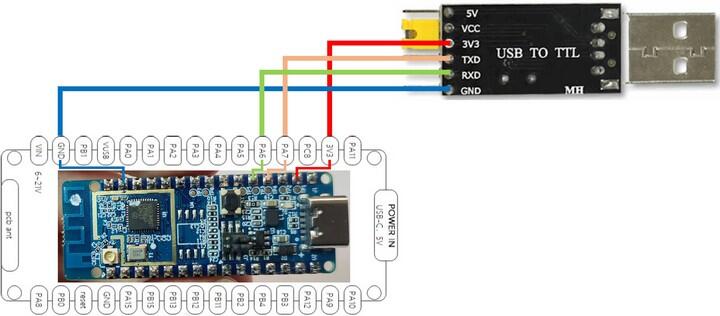
三、准备TTL-usb的下载器
连接上电脑,如果像我的这样没找到串口,就是没有安装ch340的驱动。找买TTL-usb的下载器的店家要一份。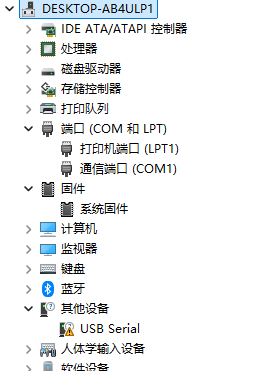
四、写代码
打开GD32 Embedded Builder,(软件具体安装各大佬写的很详细了,就不介绍了。我是卡在这里导入官方的代码,修改后重建老是报错)
新建一个项目,把src/main.c里的内容修改一下
参考:https://www.iceasy.com/review/1895134249755942914
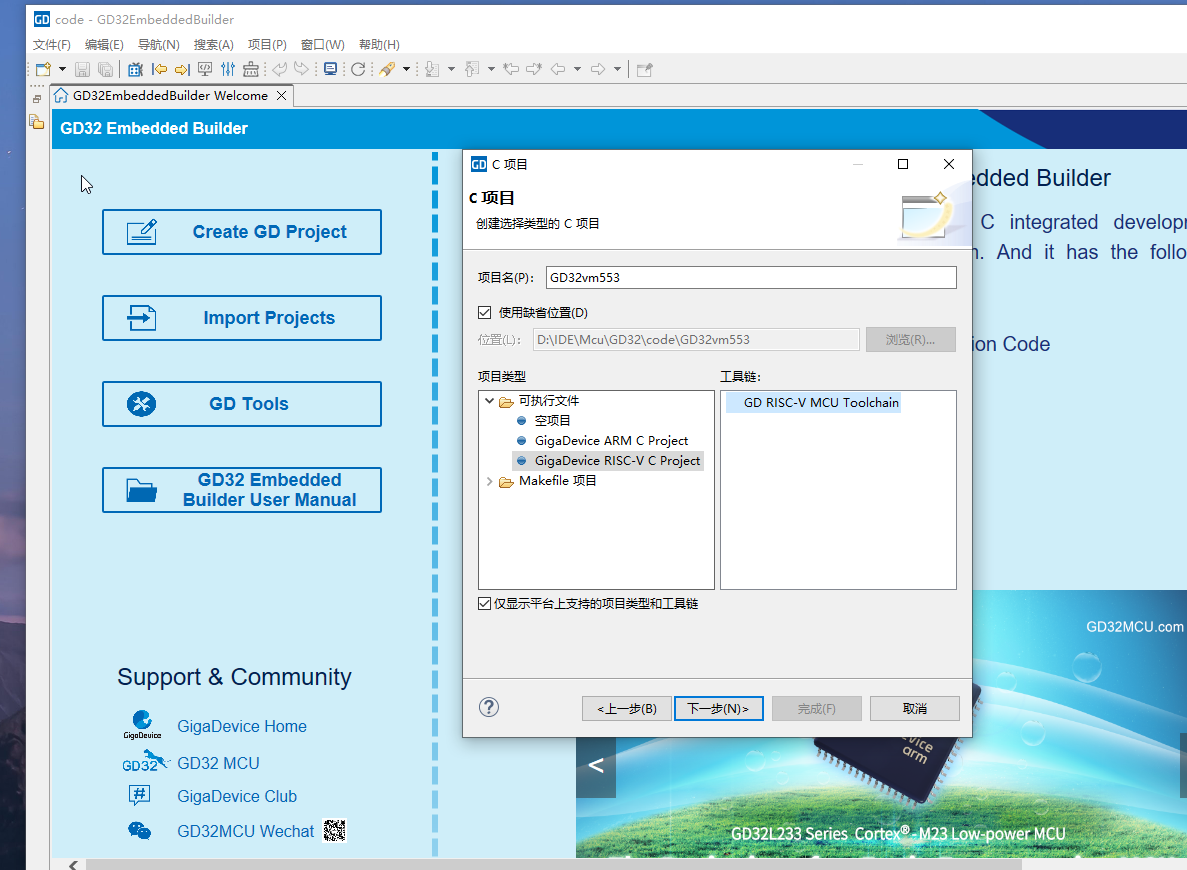
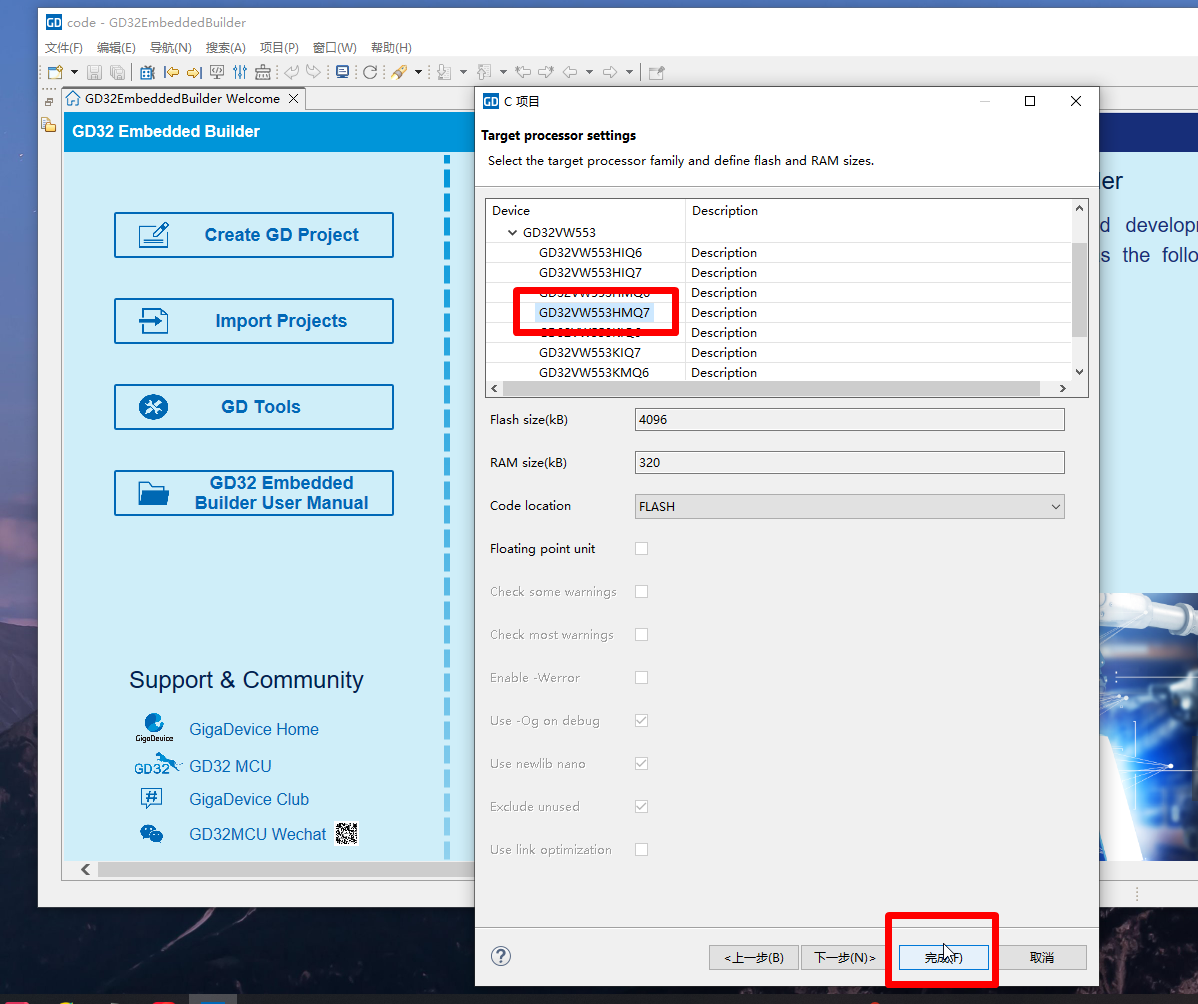
int main(void)
{
systick_config();
/* enable the LED clock */
rcu_periph_clock_enable(RCU_GPIOA);
/* configure LED GPIO port */
gpio_mode_set(GPIOA, GPIO_MODE_OUTPUT, GPIO_PUPD_NONE, GPIO_PIN_10);
/* reset LED GPIO pin */
gpio_bit_reset(GPIOA, GPIO_PIN_10);
while(1) {
/* turn on LED1, turn off LED3 */
gpio_bit_set(GPIOA, GPIO_PIN_10);
delay_1ms(500);
gpio_bit_reset(GPIOA, GPIO_PIN_10);
delay_1ms(500);
}
}然后点菜单栏Project>Build All,如果没报错,就会在项目下面生成一个*.bin的固件。就是这个文件留着后面刷机用。
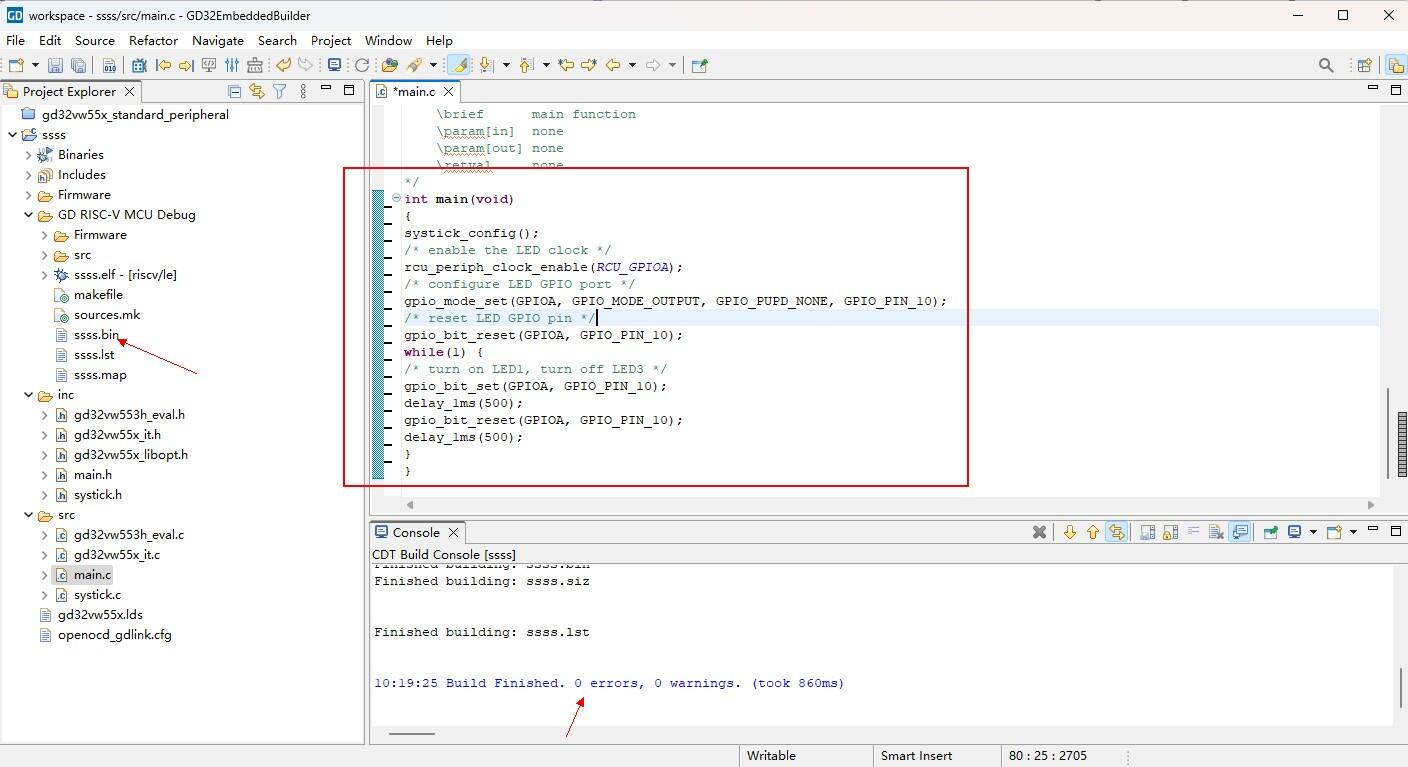
五 、刷固件
打开GD32 All-In-One Programmer,先点左侧的connetct,连接成功后。点右边的。下方显示100%后,就说明烧录成功了。
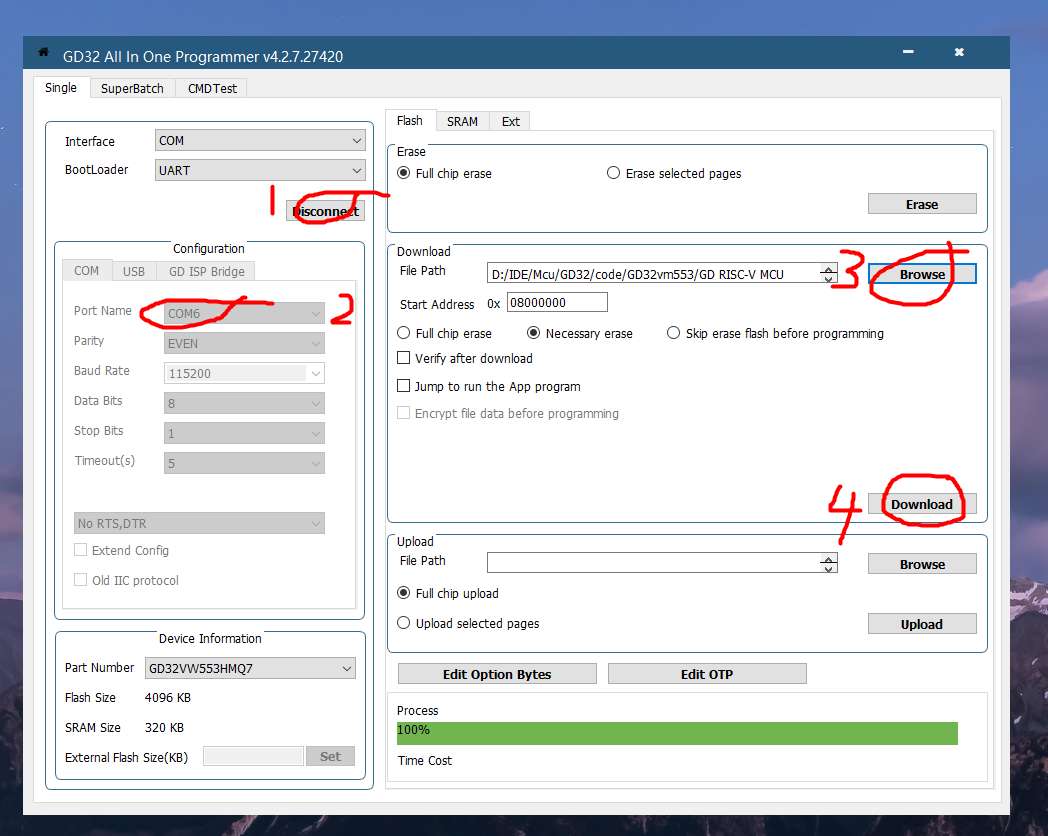

取下下载器,接上电源,成功点亮了LED。

人生第一次单片机点灯完成!感谢iceasy.com!


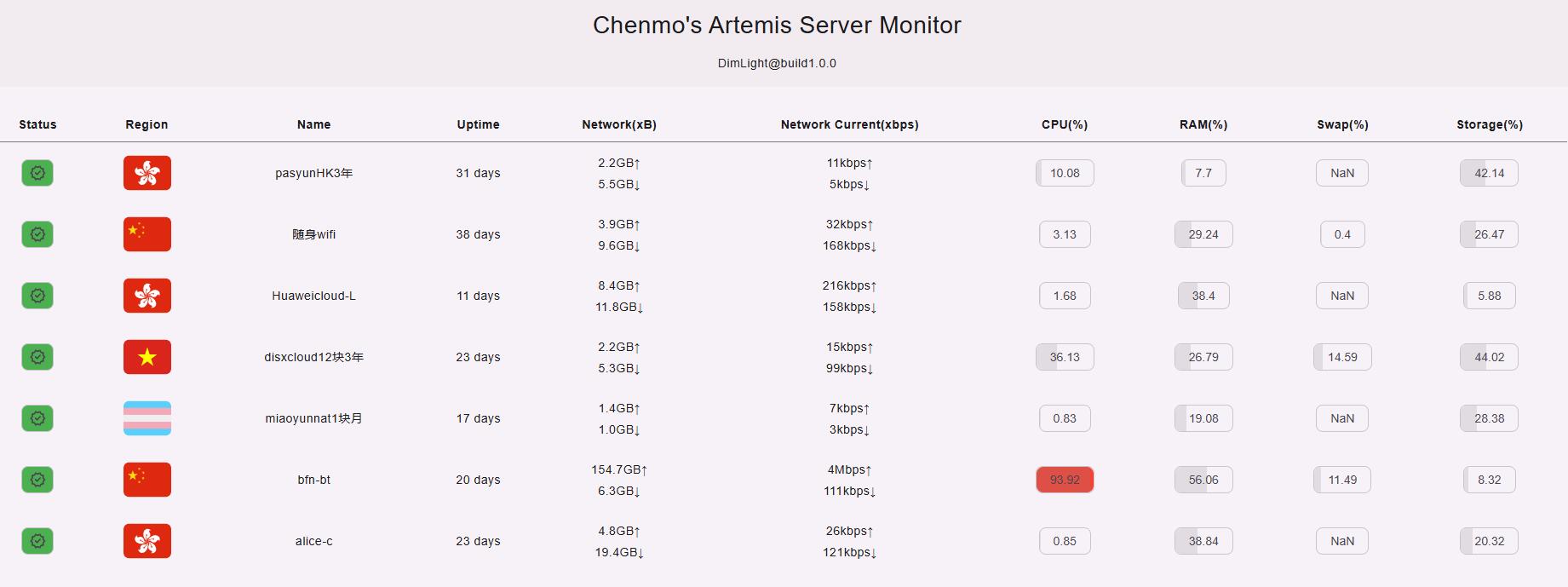
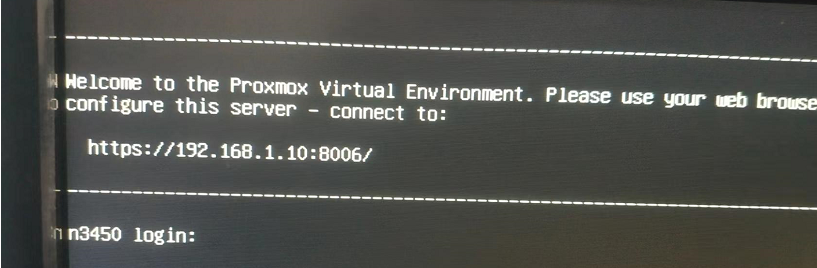
[...]最近获得一个iceasy.com提供的萤火工场 GD32VW553-IOT开发版,本着写程序不是从Hello world开始的吗?那单片机的第一个点灯教程必须拿下。中间踩了点小坑,好在折腾成功,教程已写好。https://cmsblog.cn/1452.html总结一下就是先写代码,构建固件,然后用TTL-usb的下载器烧固件。[...]